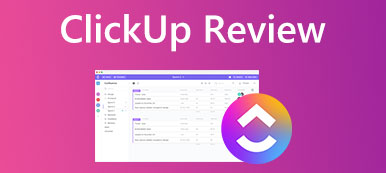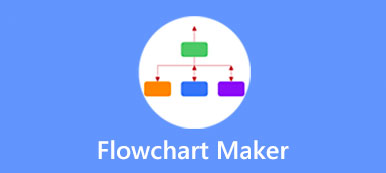Mi az a Google Rajzok? Talán hallott már a Google Rajzokról, de kevesebbet tud róla. A Google Rajzok alkalmazással rajzokat hozhat létre, szúrhat be és szerkeszthet. De nem áll az élen a Google olyan hatékonyságnövelő eszközei között, mint a Google Docs, a Google Slides, a Google Forms és a Google Sheets.
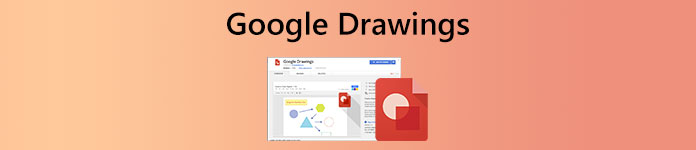
Ez a bejegyzés részletes áttekintést nyújt a Google Rajzokról. Megismerheti fő funkcióit és a valós idejű együttműködési alkalmazás használatát. Ezenkívül egy ingyenes Google Drawings alternatíva, MindOnMap, különböző diagramok jobb megrajzolásához ajánlott.
- 1. rész: Mi az a Google Drawings
- 2. rész: A Google Drawings használata
- 3. rész. A Google Rajzok legjobb alternatívája
- 4. rész. A Google Drawings App GYIK-je
1. rész. A Google Drawings áttekintése – Mi az a Google Drawings
Ha ingyenes rajzeszközt keres új diagramok vagy diagramok gyors létrehozásához, különösen Windows PC-n vagy Android-eszközön, megkaphatja a Google Rajzok alkalmazás ajánlását. Azonban ez lehet a legfrissebb az összes Google Drive-eszköz között. Lehet, hogy keveset tudsz a működéséről. Tekintettel arra, hogy ebben a részben szeretnénk eligazodni a legfontosabb jellemzőiről, valamint néhány előnyéről és hátrányáról.
Mi az a Google Rajzok
A Google Drawings egy valós idejű együttműködési és online táblaeszköz. A Google által kínált webalapú Google Docs Editors programcsomag részeként készült. Van egy webes verziója, egy Chrome-bővítménye és egy asztali alkalmazás, amelyet különböző platformokon használhat. A Google Rajzokat Windows PC-n, Mac-en, iPhone-on, iPaden és Android-eszközökön használhatja.
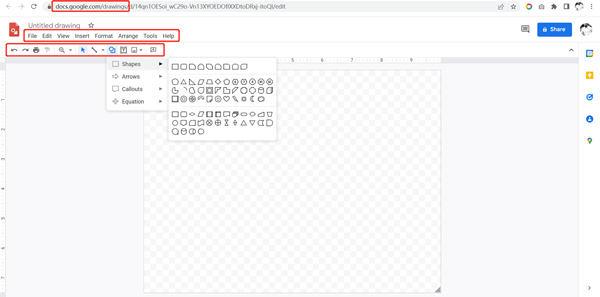
A Google Rajzokat főként szervezeti diagramok, folyamatábrák, gondolattérképek, fogalomtérképek és sok más típusú diagram online készítésére használják. Lehetővé teszi, hogy más felhasználókkal együttműködjön, és valós időben hozzon létre projektet. Szabadon beszúrhat alakzatokat, képeket, szövegdobozokat, vonalakat, diagramokat, diagramokat, táblázatokat stb. A Google Drawings egy táblát biztosít diagramok, elrendezési diagramok és folyamatábrák egyszerű elkészítéséhez. A Google Rajzokban végzett összes művelete automatikusan mentésre kerül a Google Drive-ra. Ebben az esetben bárhonnan, bármilyen eszközről elérheti rajzait.
A Google Drawings előnyei és hátrányai
A Google Rajzok használata egyszerű. A Google több oldalt kínál lépésről lépésre, hogy gyorsan megismerje funkcióit és használja a Google Rajzokat. Számos gyakran használt alakzatot, vonalat és egyéb elemet gyűjt össze diagramok elkészítéséhez. Ezenkívül könnyedén használhatja bármilyen böngészővel és internet-hozzáféréssel rendelkező eszközön. A Google Rajzokon való rajzoláshoz mindössze egy Google-fiókra van szüksége.
A Google Rajzok alkalmazást bárki ingyenesen használhatja, aki rendelkezik Google-fiókkal. Nem állít be semmilyen funkciókorlátot vagy frissítési követelményt. Együttműködő diagramkészítő eszközként több felhasználó számára lehetővé teszi a rajzok egyidejű, valós időben történő megnyitását és szerkesztését. Ezenkívül a Google Rajzok támogatja a csevegést. A Google Rajzokon végzett műveletei automatikusan mentésre kerülnek, miközben dolgozik rajta.
Kezdhet bármilyen méretű üres vászonnal a Google Rajzokon. Nincs meghatározott számú személy, aki használhatja. Ez sem méretkorlát ehhez a Google Rajzok alkalmazáshoz. Igény szerint beágyazhatja a Google Rajzokat blogokba és webhelyekbe. Számos megosztási lehetőséget kínál. Projektjeit letöltheti JPEG, PNG, PDF stb. formátumban.
A Google Rajzok nem kínálnak előre elkészített sablonokat. Egyes esetekben meg kell találni néhány diagrampéldát az interneten, majd ezek alapján elkészíteni a projektet. Ráadásul a diagrammal kapcsolatos lehetőségek továbbra is meglehetősen korlátozottak. Így előfordulhat, hogy saját formákat kell létrehoznia. A másik dolog, ami miatt aggódnia kell, az a magánélet. A Google Rajzokon létrehozott tartalmai szintén a Google-hoz tartoznak.
2. rész: A Google Drawings használata
Könnyen elérheti a Google Rajzokat számítógépén vagy iOS/Android eszközén. Számítógépen használhatja annak online verzióját és Chrome-bővítményét. iPhone, iPad vagy Android telefonon könnyedén létrehozhat rajzot a Google Dokumentumokban és a Google Drive-ban. Az alábbiakban példának vesszük, hogyan rajzolhatunk a Google Rajzokra Windows PC-n, hogy megmutassuk, hogyan kell használni.
1 lépésNyissa meg Chrome böngészőjét, és lépjen a Google hivatalos webhelyére. A Google Rajzok használatához Google-fiókra van szükség. Itt tudsz bejelentkezni vele a Google-ba. Kattintson a A Google Apps ikont a jobb felső sarokban, hogy további eszközök jelenjenek meg. Itt lefelé görgetve kiválaszthatja a hajtás app.
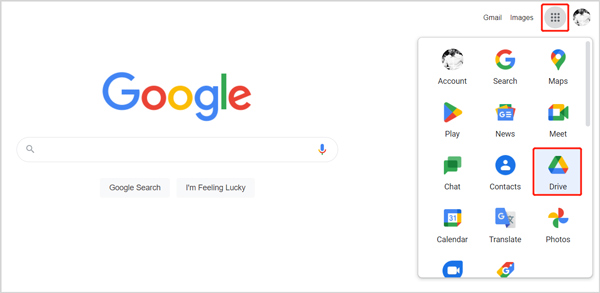
2 lépésAz új Google Drive oldalon kattintson a Újszerű gombot a bal felső sarokban. A legördülő listából vigye az egeret a Több lehetőséget, majd válassza ki Google Rajzok.
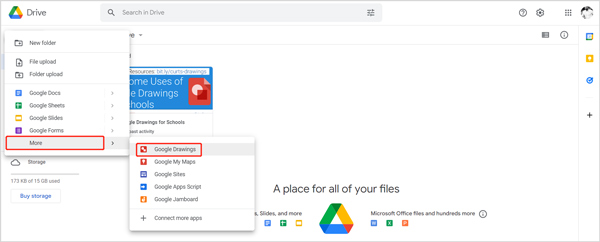
3 lépésA Google Rajzok Névtelen rajzoldalára kerül. Itt rajzolhat a Google Rajzokon, kezdve a táblával. Ha azt szeretné, hogy a diagram egy bizonyos méretű legyen, kattintson a filé menüben válassza ki a Page Setup opciót a legördülő menüből, majd válassza ki az igényeinek megfelelő méretet. Ezt követően megkezdheti a projekt megvalósítását a kínált eszközökkel.
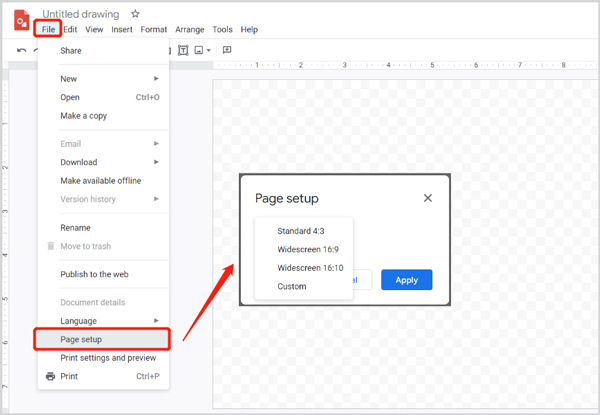
3. rész. A legjobb Google rajzok alternatívája az ingyenes rajzok készítéséhez
MindOnMap egy speciálisan kialakított diagramkészítő eszköz, amellyel ingyenesen hozhat létre szervezeti diagramokat, folyamatábrákat, gondolattérképeket, fadiagramokat, halszálkás diagramokat és egyéb látványelemeket. Remekül helyettesítheti a Google Rajzokat a rajzok elkészítéséhez. A Google Rajzok alkalmazással összehasonlítva számos olvasott témát, példát, sablont és objektumot tartalmaz, amelyek közül választhat. Ezenkívül több formát, márkát, betűtípust, ikont és egyéb eszközt kínál.

Ha diagramot szeretne létrehozni, bármely webböngészőben felkeresheti a MindOnMap webhelyet, például a Google Chrome, az Edge, a Safari vagy a Firefox segítségével. Kattints a Készítse el gondolattérképét gombot, és jelentkezzen be egy fiókba a diagramkészítés megkezdéséhez. Itt gyorsan bejelentkezhet Google-fiókjával.

Ez a Google Rajzok alternatívája számos témát és sablont kínál. Lefelé görgetve kiválaszthatja a kívántat a projekt létrehozásához.

A funkcióinak megismeréséhez kövesse a képernyőn megjelenő utasításokat. Téma, Stílus, Vázlat, Ikon és további eszközök a jobb oldalon találhatók. Ezen kívül az oldal tetején könnyedén elérheti a Csomópont hozzáadása, az Összetevő hozzáadása, a Beszúrás, az Eszközbeállítások és egyebeket. Mindezekkel a lehetőségekkel különféle diagramokat hozhat létre igényei szerint. Minden rajza automatikusan mentésre kerül.
 Ne hagyja ki:
Ne hagyja ki:4. rész. A Google Drawings App GYIK-je
1. kérdés: Hogyan lehet megváltoztatni a Google Rajzok háttérszínét?
A Google Drawing háttere alapértelmezés szerint átlátszó. Ha más színű hátteret szeretne, kattintson a jobb gombbal a vászonra, és válassza ki a hátteret. A Google Rajzok háttereként bármilyen színt kiválaszthat.
2. kérdés: Hogyan lehet elmenteni egy tervet a Google Rajzokon?
Ha le szeretné tölteni az elkészített diagramot vagy diagramot, kattintson a Fájl menüre, válassza ki a Letöltés opciót a legördülő menüből, majd válassza ki, hogy igény szerint JPEG, PNG, PDF vagy SVG fájlként menti-e.
3. kérdés Hogyan illeszthet be rajzot a Google Drive-ból?
Amikor a Google Rajz segítségével rajzol, kattintson a Beillesztés menüre, válassza a Rajz opciót, majd válassza a Meghajtóról lehetőséget. Keresse meg a beszúrni kívánt rajzot, majd kattintson a Kiválasztás gombra a művelet megerősítéséhez.
Összegzés
Ez a bejegyzés teljes Google Rajzok áttekintése hogy megmutassa főbb jellemzőit. Ezenkívül megtanulhatja, hogyan használhatja a Google Rajzokat diagramok létrehozására. Egy nagyszerű diagramkészítési alternatívát is ajánlunk Önnek. Ha gyorsan szeretne diagramot készíteni, kiválaszthatja valamelyiket.